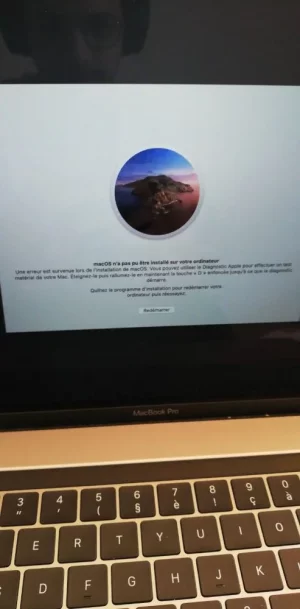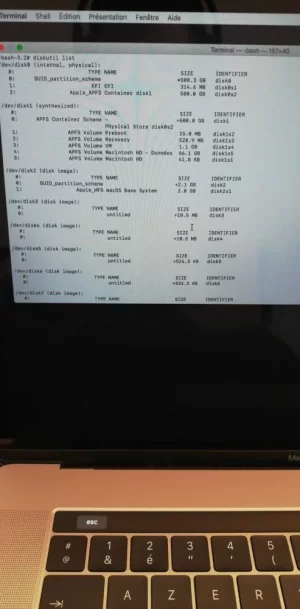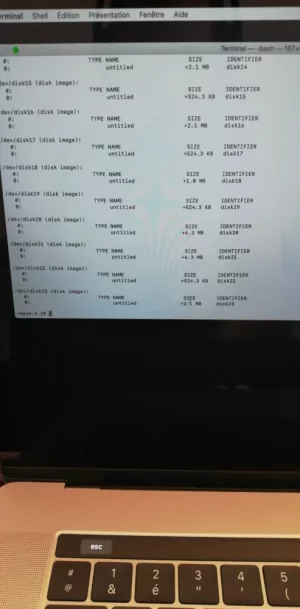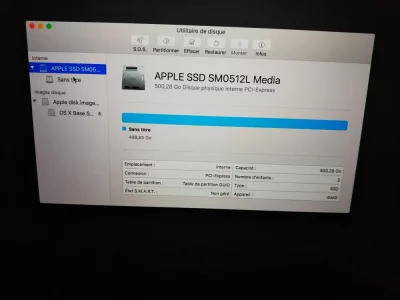Il faudra ouvrir l'iMac pour mettre le SSD en interne, à la place du disque dur (SATA III) et pas à la place du SuperDrive (SATA II).Penses-tu qu'un changement du HDD pour un SDD résoudrait ça ?
Ne pas mettre le SSD en externe parce que tu n'as que de l'USB 2.